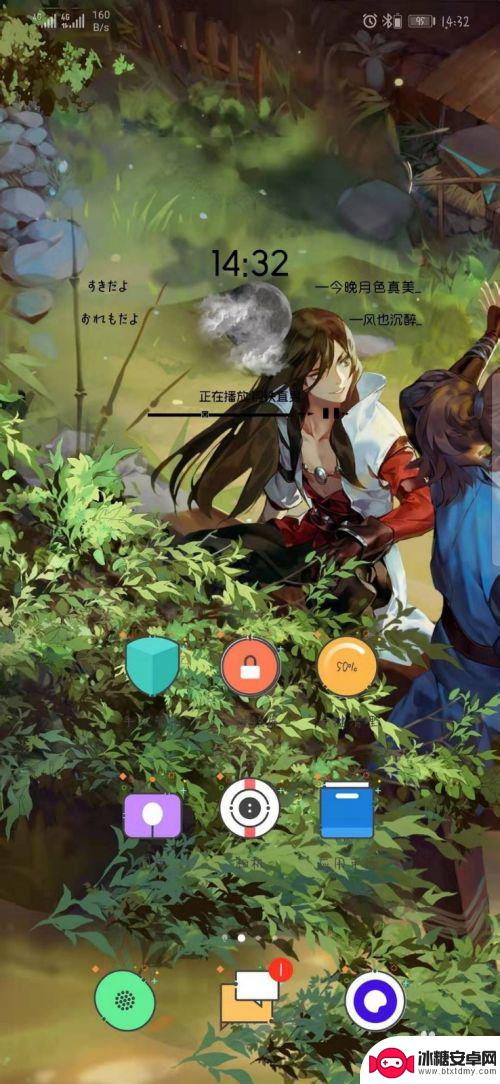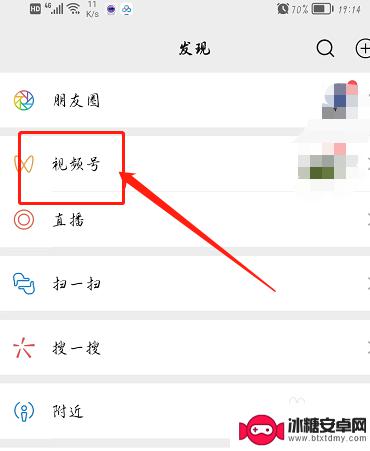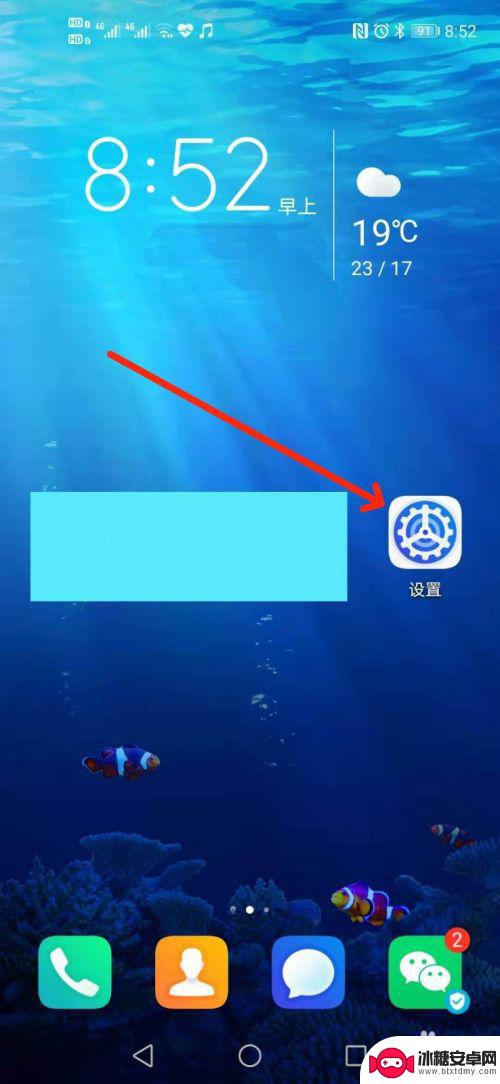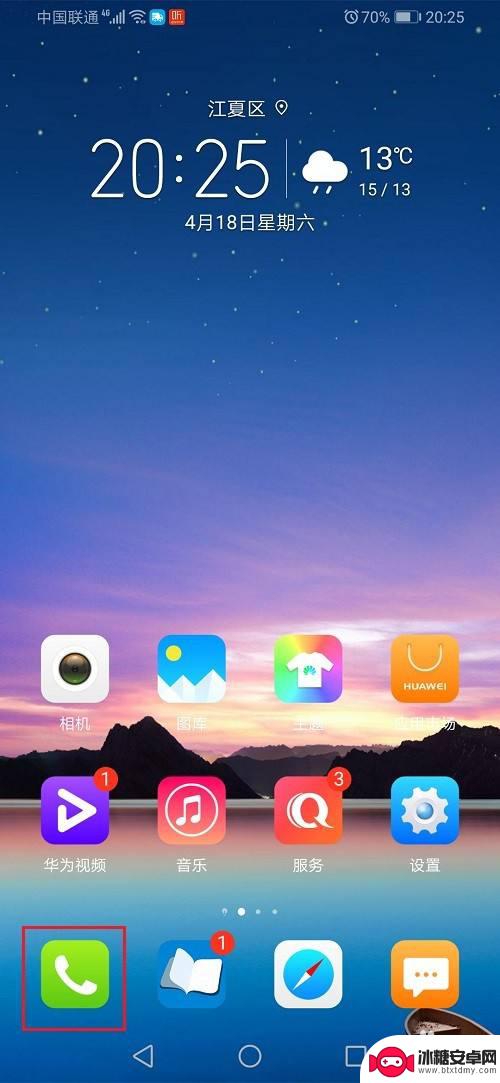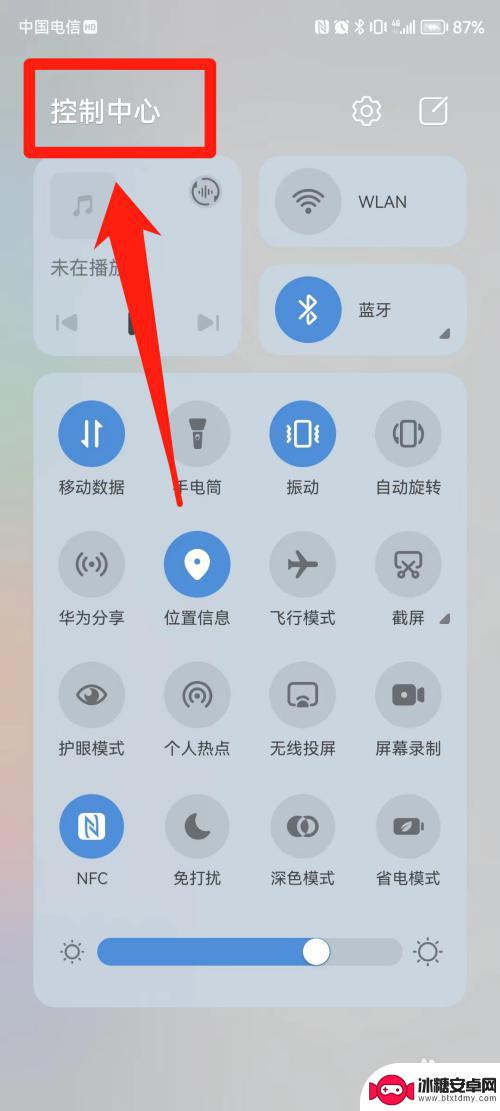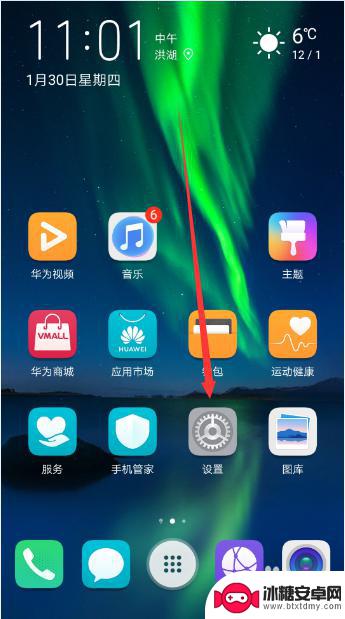荣耀手机怎样设置录屏 华为荣耀手机录屏操作步骤详解
在现今的智能手机市场中,华为荣耀手机以其出色的性能和优秀的用户体验备受推崇,荣耀手机除了拥有出色的拍照功能和流畅的操作系统外,还具备了强大的录屏功能。录屏功能不仅可以帮助用户记录游戏操作过程、分享手机界面操作技巧,还可以轻松制作教学视频和游戏直播。荣耀手机如何设置录屏功能呢?接下来我们将详细介绍华为荣耀手机录屏的操作步骤。无论是手机初学者还是高级用户,都能轻松掌握这一功能,让我们一起来看看吧!
华为荣耀手机录屏操作步骤详解
步骤如下:
1.打开手机“设置”。
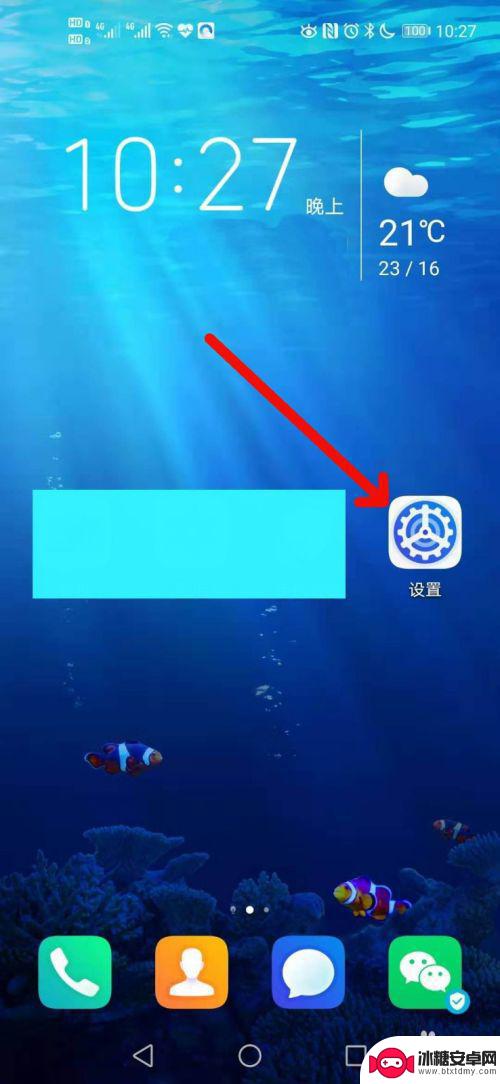
2.在“设置”页面,选择“辅助功能”。
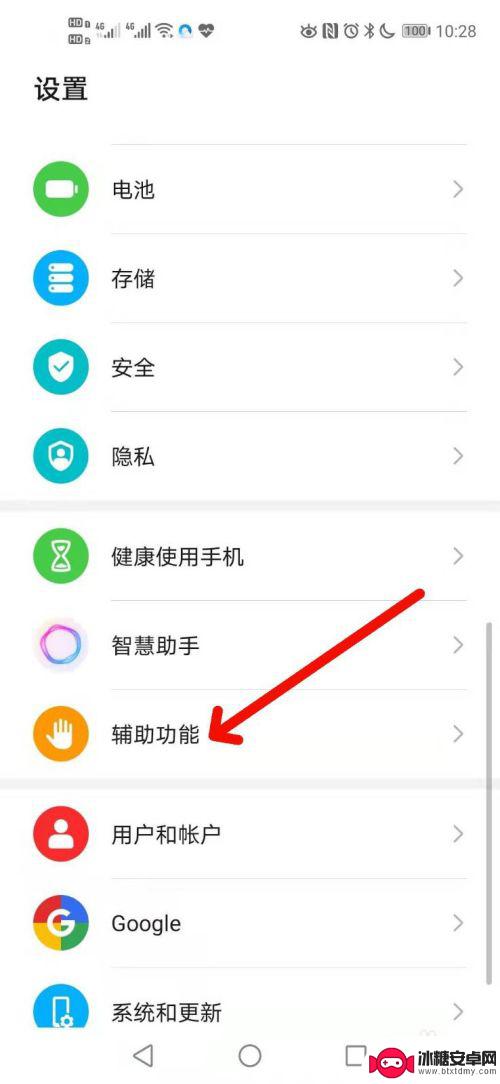
3.进入“辅助功能”页面,选择“快速启动及手势”。
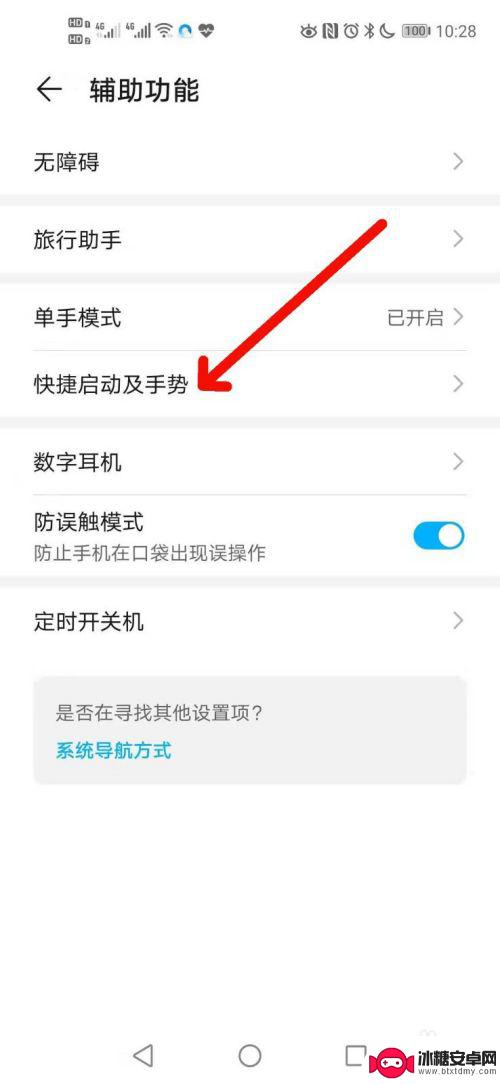
4.进入“快速启动及手势”页面后,选择“录屏”。
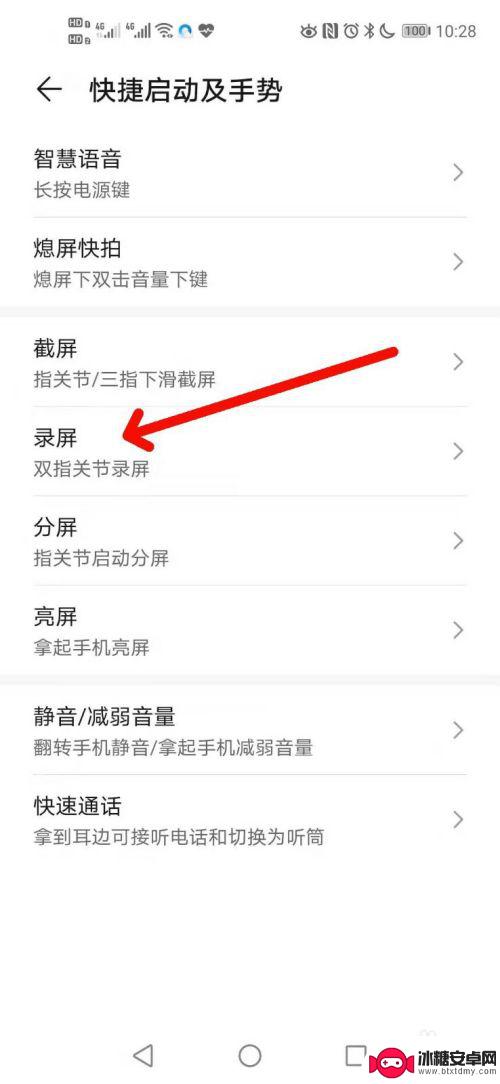
5.进入“录屏”页面后,将“录屏”后面的开关打开。
即可在需要录屏的界面,用双指关节双击屏幕开始录屏。再双击则停止录屏。
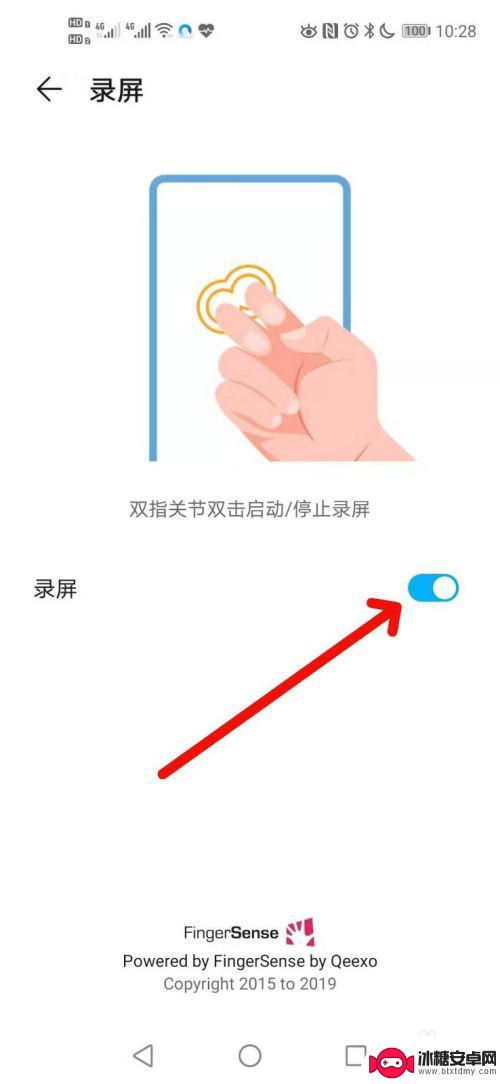
以上就是关于如何设置荣耀手机录屏的全部内容,如果有遇到相同情况的用户,可以按照小编的方法来解决。
相关教程
-
华为荣耀手机录屏怎么操作 荣耀手机如何录屏教程
华为荣耀手机是一款备受瞩目的智能手机品牌,其强大的性能和出色的拍摄功能备受用户赞誉,而在日常使用中录屏功能也是用户们经常会使用到的一项实用功能。如何在华为荣耀手机上进行录屏操...
-
荣耀录屏怎样只录系统声音 华为手机录屏微信视频没有声音怎么解决
荣耀录屏怎样只录系统声音,在日常生活中,我们经常需要录制手机屏幕上的视频来与他人分享或记录重要时刻,对于使用荣耀手机的用户来说,他们可能会遇到一个令人困扰的问题:录屏时无法录制...
-
华为手机怎样归纳手机屏幕 华为荣耀手机分屏操作步骤
华为手机在屏幕分屏方面表现出色,尤其是华为荣耀手机,用户可以通过简单的操作步骤实现屏幕分屏功能,使得同时操作两个应用程序成为可能。这种创新设计让用户在使用手机时更加高效便捷,提...
-
荣耀7手机如何设置通讯录 华为荣耀手机导入联系人步骤
荣耀7手机是一款功能强大的智能手机,它在通讯录设置方面也非常便捷,对于许多华为荣耀手机用户来说,导入联系人是一个常见的需求。如何在荣耀7手机上进行通讯录设置并导入联系人呢?在本...
-
荣耀手机录屏设置声音 荣耀手机录屏声音没有录到怎么办
荣耀手机作为一款备受瞩目的智能手机品牌,以其出色的性能和丰富的功能受到了广大消费者的喜爱,其中录屏功能是许多用户常用的一项特性。有时候在使用荣耀手机录屏时,可能会遇到声音没有录...
-
荣耀手机怎样设置熄屏时长 华为荣耀手机如何设置休眠息屏时间
荣耀手机作为一款备受瞩目的智能手机品牌,其熄屏时长的设置一直备受用户关注,华为荣耀手机如何设置休眠息屏时间,成为我们探讨的重点。众所周知,熄屏时长的合理设置不仅能够节省电量,延...
-
如何拆手机显示屏 怎么正确拆解手机外屏
在日常生活中,手机已经成为我们生活中不可或缺的一部分,随着时间的推移,手机屏幕可能出现问题,需要进行更换或修理。如何正确地拆解手机外屏成为了许多人关注的焦点。正确的操作方法不仅...
-
手机怎连接网络 手机连接WIFI网络设置
手机已经成为我们日常生活中必不可少的工具,而连接网络更是手机功能的基础之一,手机可以通过多种方式连接网络,其中最常见的方式就是连接WIFI网络。连接WIFI网络可以让手机实现快...
-
苹果手机怎么样设置无线网 iPhone如何连接WIFI
苹果手机作为一款领先的智能手机品牌,其连接无线网络的设置也是非常简单方便的,用户只需打开手机的设置,进入Wi-Fi选项,然后选择要连接的无线网络并输入密码即可轻松连接上互联网。...
-
门禁卡怎么设置手机用密码 手机门禁卡设置方法
现代科技的发展使得门禁系统也变得更加智能化,我们可以通过手机来设置门禁卡的密码,实现更加便捷的出入方式。手机门禁卡设置方法也变得更加简单易行,让我们可以随时随地控制自己的出入权...